Tư vấn
Top những cách sửa lỗi chuột máy tính bị nhảy lung tung
Hiện tượng chuột máy tính bị nhảy lung tung không chỉ gây khó chịu mà còn ảnh hưởng nghiêm trọng đến hiệu suất làm việc và giải trí của bạn. Nguyên nhân của lỗi này có thể đến từ phần cứng hoặc phần mềm, nhưng tin vui là bạn hoàn toàn có thể khắc phục chúng một cách dễ dàng. Dưới đây là top những cách sửa lỗi chuột máy tính bị nhảy lung tung mà bạn có thể thử ngay tại nhà.
1. Kiểm tra cổng kết nối
Đối với chuột có dây hoặc chuột không dây dùng đầu thu USB, khi chuột bị loạn, việc đầu tiên bạn nên làm là kiểm tra lại cổng kết nối. Hãy tháo chuột ra và cắm lại vào cổng USB khác trên máy tính để xem lỗi có tiếp diễn hay không. Cổng USB bị lỏng, bám bụi hoặc hỏng hóc nhẹ có thể là nguyên nhân gây ra tín hiệu không ổn định khiến chuột bị giật hoặc nhảy lung tung.
Ngoài ra, nếu bạn đang sử dụng chuột không dây qua bộ thu tín hiệu (receiver), hãy chắc chắn rằng nó được cắm chắc chắn và không bị nhiễu bởi các thiết bị điện tử xung quanh như ổ cắm, loa Bluetooth, điện thoại di động...

Kiểm tra cổng kết nối chuột khi chuột bị loạn
2. Xem xét bề mặt tiếp xúc chuột
Một yếu tố tưởng chừng như đơn giản nhưng lại là một trong những nguyên nhân khiến chuột bị loạn, đó là bề mặt tiếp xúc lúc chuột di chuyển. Các loại chuột quang học hoặc chuột laser hiện nay đều hoạt động tốt trên các bề mặt nhám, mờ hoặc sử dụng miếng lót chuột chuyên dụng. Tránh sử dụng chuột trên bề mặt phản chiếu như kính, gỗ bóng hay bề mặt có họa tiết phức tạp.
Nếu có thể, hãy đầu tư một miếng lót chuột chất lượng để đảm bảo cảm biến chuột hoạt động ổn định và chính xác hơn. MYGEAR đang có lót chuột VGN ATK SKY XSOFT - sản phẩm nổi bật trong dòng lót chuột gaming của thương hiệu Pulsar. Sản phẩm được trang bị công nghệ "Alpha cell" cùng kích thước XL 490 x 420 x 3mm, đảm bảo không chỉ mang lại trải nghiệm mượt mà khi di chuyển chuột mà còn giúp tăng độ chính xác trong từng cú click.

Lựa chọn miếng lót chuột chất lượng tại MYGEAR
3. Cập nhật driver
Driver lỗi thời hoặc không tương thích có thể khiến thiết bị chuột bị loạn và hoạt động không chính xác. Vì vậy hãy cập nhật Driver theo các bước sau đây:
- Bấm tổ hợp Windows + X và chọn Device Manager.
- Chọn mục Mice and other pointing devices sau đó tìm tên thiết bị chuột và nhấn chọn Update Driver.
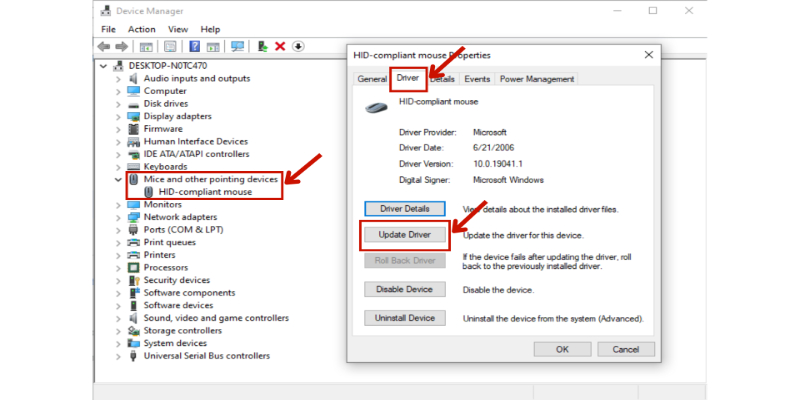
Cập nhật Driver chuột máy tính đơn giản
Nếu cập nhật không có tác dụng, bạn có thể chọn "Uninstall device" và khởi động lại máy. Windows sẽ tự động cài đặt lại driver chuẩn cho chuột. Việc này đôi khi giúp sửa được lỗi không rõ nguyên nhân.
4. Thay pin đối với chuột không dây
Đối với chuột không dây, pin yếu là một trong những lý do phổ biến khiến chuột bị loạn, hoạt động chập chờn, con trỏ nhảy lung tung. Nếu hiệu suất không đủ mạnh, tín hiệu truyền giữa chuột và máy tính sẽ bị gián đoạn.
Do đó, bạn nên thay pin mới chất lượng cao, đặc biệt là pin từ các thương hiệu uy tín. Đặc biệt không nên sử dụng pin tái chế để tránh tình trạng ảnh hưởng đến các bộ phận khác của chuột. Nếu chuột sử dụng pin sạc, hãy kiểm tra dây sạc và đảm bảo chuột được sạc đầy trước khi sử dụng.

Sử dụng pin chính hãng để kéo dài tuổi thọ cho chuột
5. Tắt các thiết bị ngoại vi
Nhiều thiết bị ngoại vi như bàn phím không dây, loa Bluetooth, hoặc thậm chí là ổ cứng ngoài có thể gây nhiễu sóng hoặc ảnh hưởng đến kết nối của chuột, khiến chuột bị loạn. Đặc biệt là khi các thiết bị này hoạt động cùng lúc trong không gian nhỏ.
Bạn nên thử tạm thời ngắt kết nối các thiết bị ngoại vi đang không cần thiết để xác định xem có thiết bị nào gây ảnh hưởng đến hoạt động của chuột hay không. Sau đó, kết nối lại từng thiết bị để tìm ra nguyên nhân cụ thể.

Ngắt kết nối thiết bị ngoại vi không cần thiết - Cách khắc phục chuột bị loạn trong không gian hẹp
Top những cách sửa lỗi chuột máy tính bị nhảy lung tung hiệu quả đã được MYGEAR nêu ra trong bài viết ngày hôm nay. Nếu đã thử hết các cách mà chuột vẫn không hoạt động ổn định, bạn hãy cân nhắc thay thế chuột mới để trải nghiệm được đảm bảo.

 Tin công nghệ
Tin công nghệ
 Game
Game
 Đánh giá
Đánh giá
 Thủ thuật
Thủ thuật
 Tư vấn
Tư vấn
 Khám phá
Khám phá
 Tin khuyến mãi
Tin khuyến mãi
 Review - Video
Review - Video
 PC DIY
PC DIY






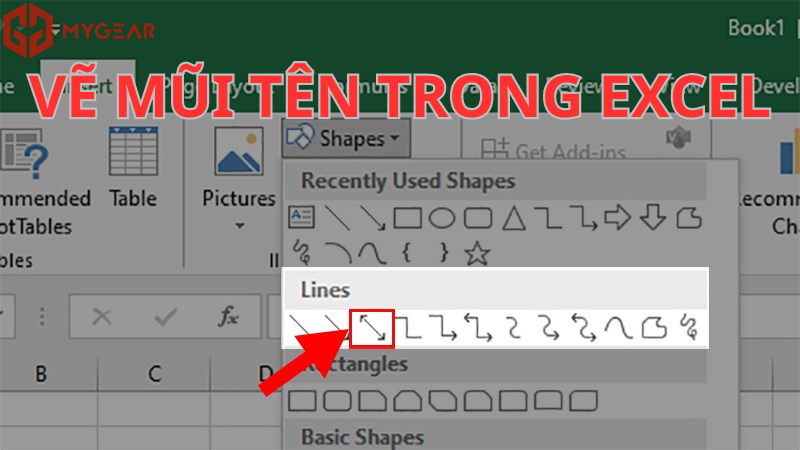
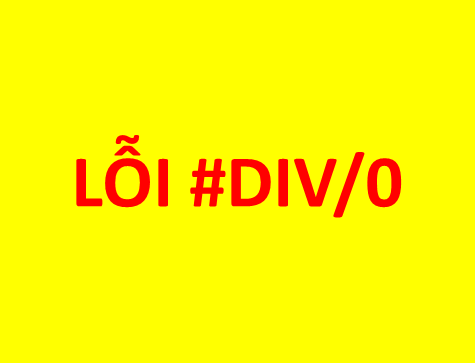





















Bình luận bài viết